Steam游戏图列表大图设置是Steam库界面的一项重要功能,通过设置大图标显示,可以让用户更加直观地浏览自己的游戏库,在Steam中,用户可以根据自己的喜好和需求,自定义游戏图标的显示大小,让游戏库界面更加个性化和易于管理。下面将介绍如何设置Steam游戏图列表的大图标显示,让您轻松掌握操作技巧。
Steam库界面显示大图标设置方法
步骤如下:
1.
打开steam。如下图所示:

2.点击steam菜单。如下图所示:
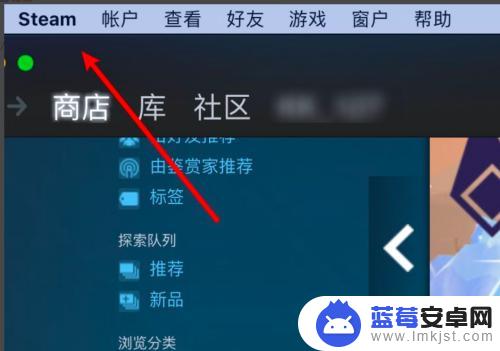
3.点击设置选项。如下图所示:
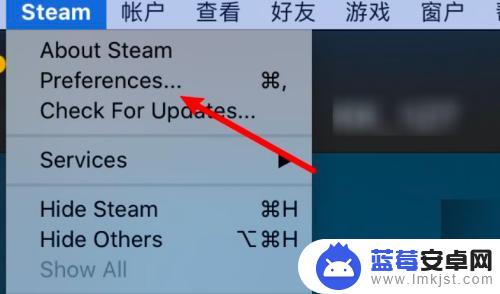
4.点击库项。如下图所示:
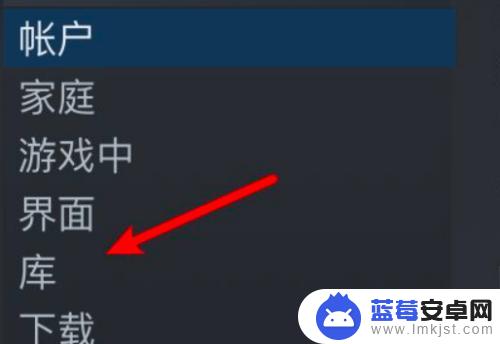
5.点击选中这里的‘大’选项。如下图所示:
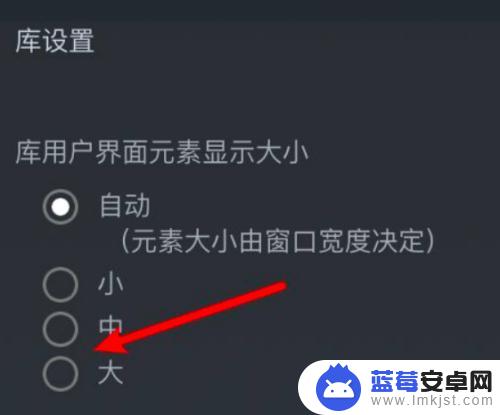
6.1.打开steam。
2.点击steam菜单。
3.点击设置选项。
4.点击库项。
5.点击选中这里的‘大’选项。
6.点击确定按钮。
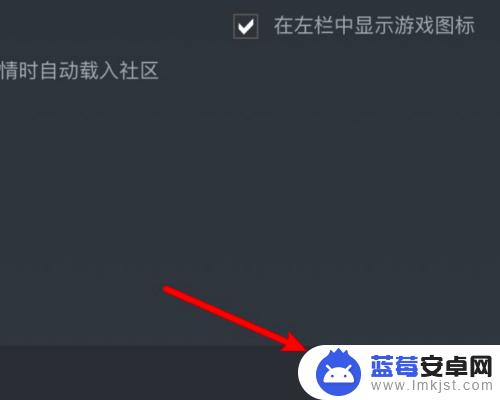
希望上述描述的Steam游戏图列表大图设置对你有所帮助,在这里你可以找到更详尽的游戏攻略。请继续关注本站,让你的游戏体验更加无限!












